Man pieder sešus gadus vecs ThinkPad T420 klēpjdators, ko es izmantoju, lai saglabātu datu dublējumu no citiem datoriem. Kaut arī mašīna šodien darbojas nevainojami, tas ir mazliet (dabiski) lēnāks, salīdzinot ar manu trīs gadus veco ThinkPad T450s, kas ir mans ikdienas vadītājs.
Apmēram četrus gadus atpakaļ es nokārtoju noklusēto HDD uz SSD, lai to padarītu ātrāku. Pirms dažām dienām, es nolēmu uzlabot savu noklusēto 4 GB RAM līdz 8 GB RAM (es zinu, ka man vajadzēja to darīt, tikai atjauninot uz SSD).

Pirms iegādāties vēl vienu 4 GB RAM karti, es gribēju pārliecināties, ka tai ir tukša RAM slots.
Lai gan ir viegli atvērt ThinkPad klēpjdatoru un pārbaudīt laika nišu skaitu, kā arī pieejamos bezmaksas laika nišas, to var pārbaudīt, neizjaucot savu klēpjdatoru. Jūs varat izmantot programmatūru, lai noskaidrotu RAM slotu skaitu datorā un pārbaudītu, vai ir tukšas vietas.
Ir pieejami trešo pušu komunālie pakalpojumi, piemēram, CPU-Z, lai pārbaudītu RAM slotu un tukšo slotu skaitu. Šie trešo pušu komunālie pakalpojumi sniedz padziļinātu informāciju par datora aparatūru.
Windows 10 lietotājiem būs prieks uzzināt, ka jums nav nepieciešama trešās puses programma, lai pārbaudītu RAM slotu un tukšo slotu skaitu datorā. Tagad operētājsistēmā Windows 10 tiek parādīts kopējais RAM slotu skaits datorā, kā arī ir pieejami tukši sloti uzdevumu pārvaldniekā.
Pārbaudiet, vai jūsu Windows 10 klēpjdatorā ir tukšs RAM slots
Lūk, kā pārbaudīt RAM slotu un tukšo slotu skaitu jūsu Windows 10 datorā.
1. solis: atveriet uzdevumu pārvaldnieku. Ir daudz veidu, kā atvērt uzdevumu pārvaldnieku. Vienkāršākais veids ir vienlaikus nospiest taustiņus Ctrl + Shift + Esc.
2. solis. Ja saņemat nelielu uzdevumu pārvaldnieka versiju, noklikšķiniet uz pogas Papildu informācija, lai atvērtu pilnu versiju.
3. solis: pārslēdzieties uz cilni Performance . Kreisajā pusē noklikšķiniet uz Atmiņa .
4. solis. Tagad labajā pusē redzēsiet detalizētu informāciju par RAM, ieskaitot informāciju par kopējo RAM slotu skaitu datorā un pašlaik izmantoto laika nišu skaitu.
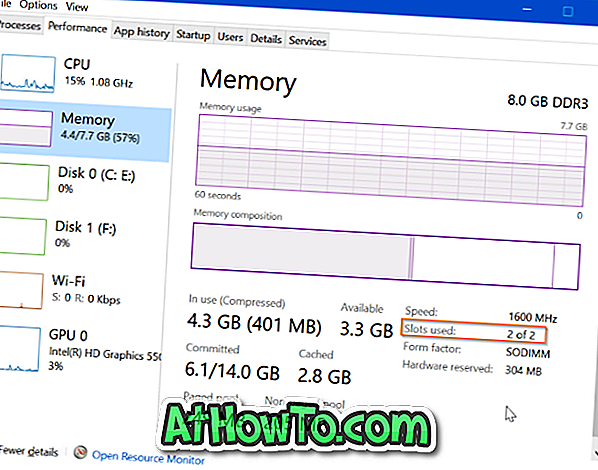
Kā redzams iepriekš attēlā, manā ThinkPad T450 ir divi RAM sloti, un abi pašlaik ir aizņemti. Tas nozīmē, ka klēpjdatoram pašlaik nav vietas papildu RAM stick. Ja man ir jāpalielina RAM, man būs jānomaina esošās RAM kartes ar augstākām (aizvietojiet 4 GB atmiņas kartes ar 8 GB, lai kopējais skaits būtu 16 GB).
Kā jūs varat pārbaudīt, vai jūsu Windows 10 datoram ir SSD ceļvedis, jūs varētu interesēt.










![Kā instalēt Windows 7 uz USB Flash / cieto disku [Easy Way]](https://athowto.com/img/windows-7-guides/269/how-install-windows-7-usb-flash-hard-drive.png)



